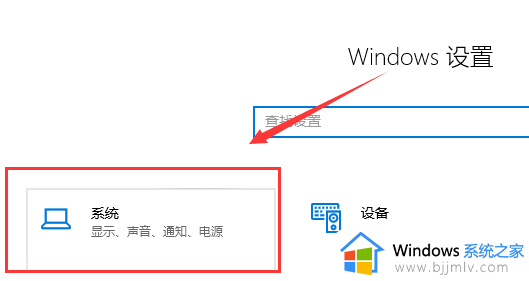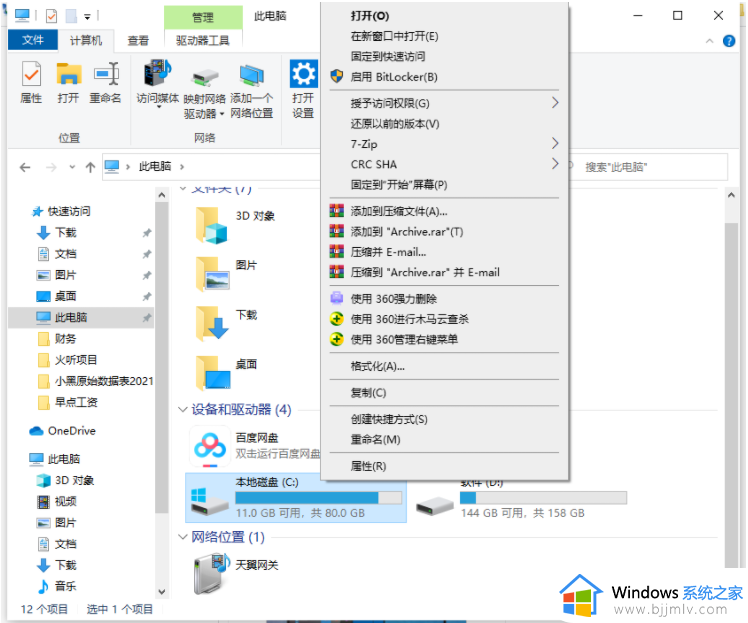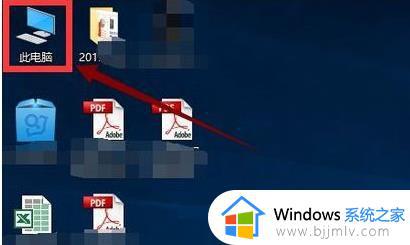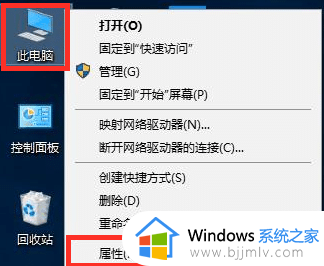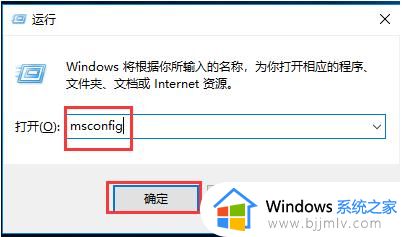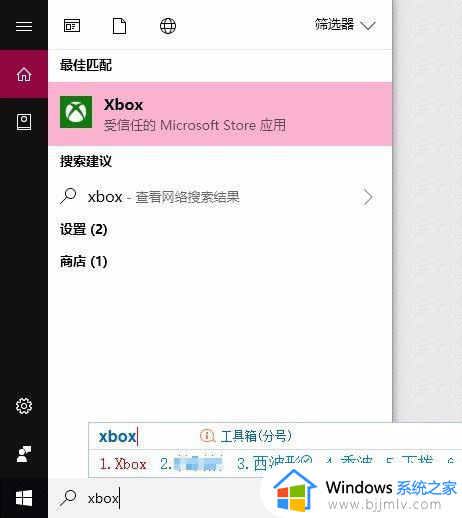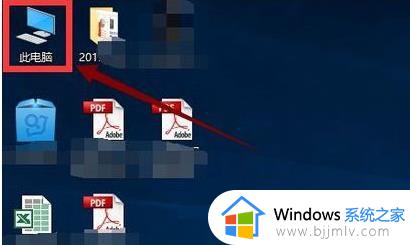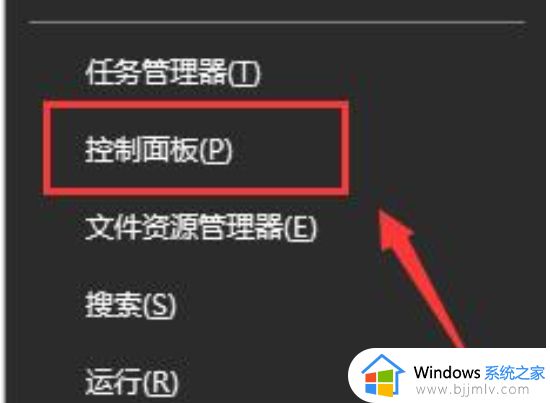win10更新后游戏掉帧严重怎么办 win10更新后游戏帧数很低如何处理
对于许多游戏爱好者来说,游戏画面的流畅度和帧数是决定游戏体验的重要因素。然而,当他们更新到win10的新版本后,可能会遇到游戏帧数很低的问题。对此win10更新后游戏掉帧严重怎么办呢?下面小编就教大家win10更新后游戏帧数很低如何处理,快来一起看看吧,希望对你有帮助。
具体方法:
一、驱动不一定要最新版,往往新驱动不一定适合游戏,确保驱动是最稳定的公版驱动。
二、回退到更新之前的系统
1、使用快捷方式【Win】+【i】打开【设置】,找到【更新和安全】点击进入;
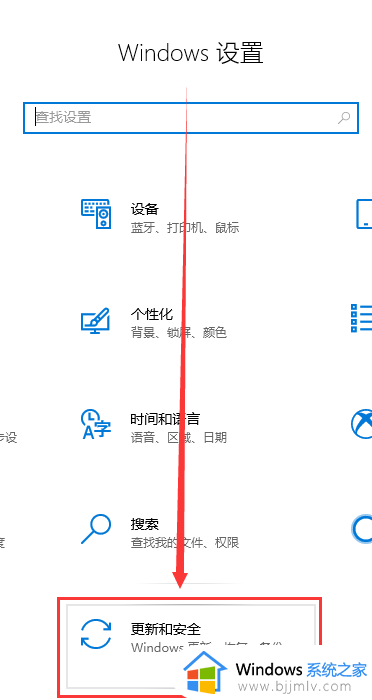
2、点击左侧【恢复】,在右侧展开的窗口中找到【回退到windows10上一个版本】。点击【开始】;
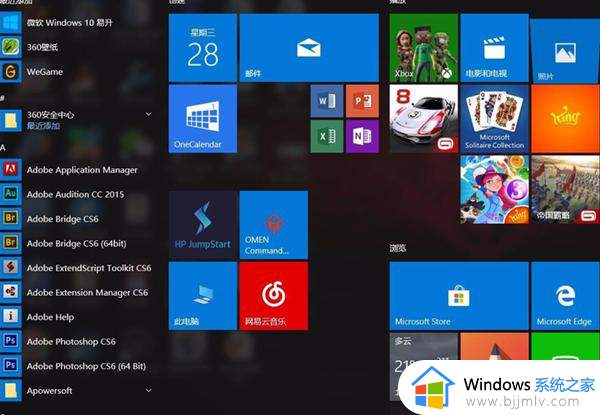
3、选择一个回退的理由,在之后弹出的窗口重复选择【下一步】,之后系统就会重启;
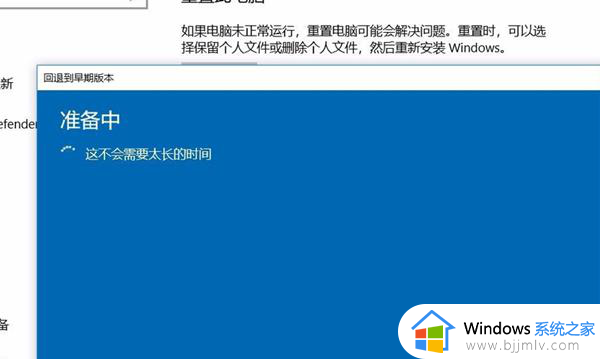
三、检查电源是否已经设置为高性能模式。
1、使用快捷【Win】+【i】打开【设置】,找到【系统】点击进入;
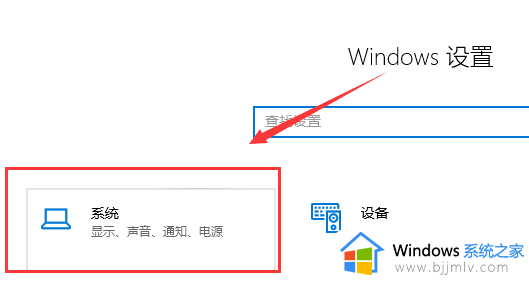
2、找到【电源和睡眠】,右侧选择【其他电源设置】;
3、选择【更改计划设置】;
4、选择【高级电源设置】;
5、在下拉框选择【高性能】,点击【确定】保存;
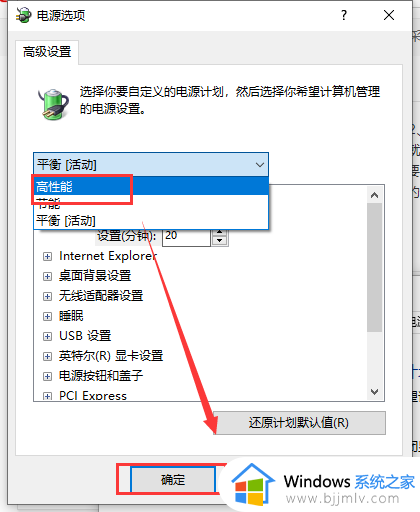
四、自己的显卡占用和显存同时都高的话,说明显卡比较吃力,最好调低分辨率和特效关闭抗锯齿。
以上全部内容就是小编带给大家的win10更新后游戏帧数很低处理方法详细内容分享啦,不知道怎么操作的小伙伴就快点按照小编的内容进行操作,希望可以帮助到大家。